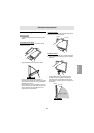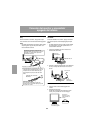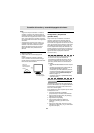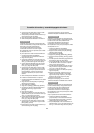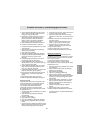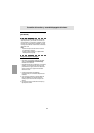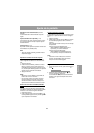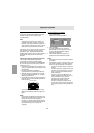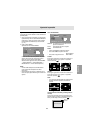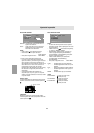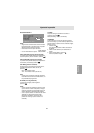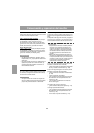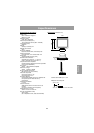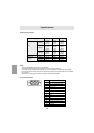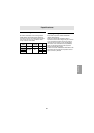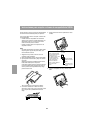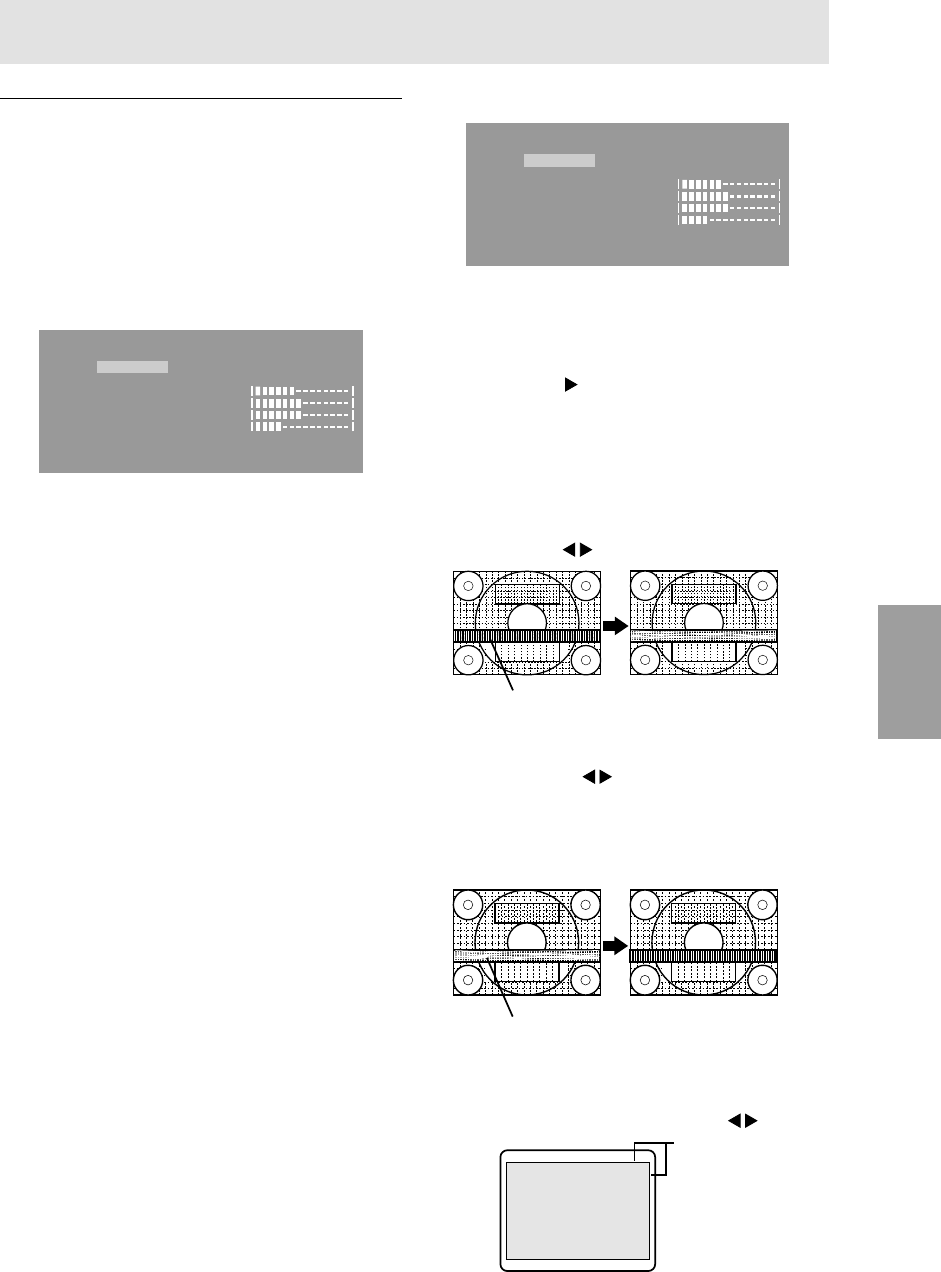
115
Español
Ajuste de la pantalla
Ajuste manual de la pantalla
Los ajustes se pueden realizar a través del Menú en
pantalla (OSD).
1. Haga que aparezca una imagen que ponga toda
la pantalla muy clara. Si está utilizando Windows,
puede abrir y utilizar la Carta de ajuste incluida
en el Disquete de utilidades que se suministra.
(p. 114)
2. Pulse el botón MENU.
Aparecerá el menú ADJUSTMENT.
ADJUSTMENT
MANUAL AUTO
CLOCK
127
PHASE 16
H
-
POS
200
V
-
POS 29
1024X768
V:75Hz H:60.0kHz
Una vez el menú está en la pantalla, se pueden
ajustar cada una de las opciones del mismo.
Cada vez que se pulse el botón MENU,
seleccionará el siguiente menú. (ADJUSTMENT
→ GAIN CONTROL → WHITE BALANCE →
MODE SELECT → Menú OSD desaparece)
Notas:
- El menú OSD desaparece automáticamente
unos 30 segundos después de la última
instrucción.
- Esta explicación se basa en la utilización de la
Carta de ajuste (para Windows) para realizar los
ajustes.
Menú ADJUSTMENT
ADJUSTMENT
MANUAL AUTO
CLOCK
127
PHASE 16
H
-
POS
200
V
-
POS 29
1024X768
V:75Hz H:60.0kHz
MANUAL: Las diferentes opciones del menú se
ajustan manualmente.
AUTO: Cada opción del menú se ajusta
automáticamente.
Notas:
- Pulse el botón
para seleccionar AUTO.
- Para seleccionar una opción del menú:
Botón SELECT
- Para pasar al siguiente menú: Botón MENU
CLOCK
En la figura siguiente se muestra cómo efectuar el
ajuste de forma que no se genere un parpadeo
vertical. (botones )
PHASE
En la figura siguiente se muestra cómo efectuar el
ajuste de forma que no se genere un parpadeo
horizontal. (botones )
Nota:
- Los ajustes de PHASE deberían realizarse sólo
después de haber ajustado correctamente
CLOCK.
H-POS (posición horizontal) y V-POS (posición
vertical)
Para centrar la imagen dentro de los límites de la
pantalla, ajuste los valores a izquierda/derecha (H-
POS) y arriba abajo (V-POS). (botones
)
Marco de la
pantalla
Parasitaje (reverberación) vertical
Parasitaje (reverberación) horizontal
Carta de ajuste